Отобразите глазковую диаграмму для сигнала временной области
Приемники коммуникации
Блок Eye Diagram отображает несколько трассировок модулируемого сигнала произвести глазковую диаграмму. Можно использовать блок, чтобы показать характеристики модуляции сигнала, такие как эффекты импульсного формирования или искажений канала.
Блок Eye Diagram имеет один входной порт. Этот блок принимает вектор-столбец или скалярный входной сигнал. Блок принимает сигнал со следующими типами данных: двойное, одно, основное целое число и фиксированная точка. Все типы данных брошены как дважды, прежде чем блок отобразит результаты.
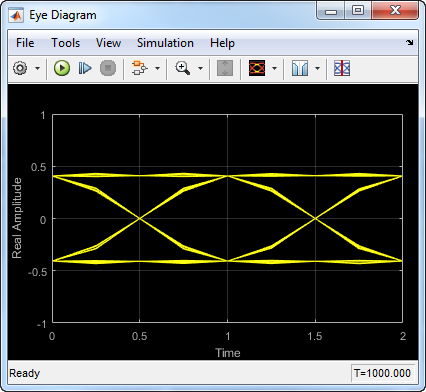
Чтобы изменить отображение глазковой диаграммы, выберите View> Configuration Properties или нажмите кнопку Configuration Properties (![]() ). Затем выберите Main, 2D color histogram, Axes или вкладки Export и измените настройки.
). Затем выберите Main, 2D color histogram, Axes или вкладки Export и измените настройки.

Режим отображения глазковой диаграммы, заданной как Line plot или 2D color histogram. Выбор 2D color histogram делает вкладку гистограммы доступной. Этот параметр является настраиваемым.
Установите этот флажок, чтобы включить измерения глаза входного сигнала.
Установите этот переключатель, чтобы отобразить гистограмму дрожания. Этот параметр доступен, когда Display mode является 2D color histogram и Enable measurements выбран. К этому можно также получить доступ при помощи кнопки гистограммы, выпадающей на панели инструментов.
Установите этот переключатель, чтобы отобразить шумовую гистограмму. Этот параметр доступен, когда Display mode является 2D color histogram и Enable measurements выбран. К этому можно также получить доступ при помощи кнопки гистограммы, выпадающей на панели инструментов.
Установите этот флажок, чтобы отобразить горизонтальную кривую ванны. Этот параметр доступен, когда Enable measurements выбран. К этому можно также получить доступ при помощи кнопки кривой ванны на панели инструментов.
Установите этот флажок, чтобы отобразить вертикальную кривую ванны. Этот параметр доступен, когда Enable measurements выбран. К этому можно также получить доступ при помощи кнопки кривой ванны на панели инструментов.
Выберите Real only или Real and imaginary отобразить одну или обе глазковых диаграммы. Чтобы сделать измерения глаза, этим параметром должен быть Real only. Этот параметр является настраиваемым.
Установите этот флажок, чтобы исчезнуть точки в отображении как интервал времени после того, как они будут сначала построены увеличения. Значением по умолчанию является false. Этот параметр доступен только, когда Display mode является Line plot. Это свойство является настраиваемым.
Количество выборок на символ. Используйте с Symbols per trace, чтобы определить количество выборок на трассировку. Этот параметр является настраиваемым.
Демонстрационное смещение, заданное как неотрицательное целое число, меньшее, чем продукт Samples per symbol и Symbols per trace. Смещение обеспечивает количество выборок, чтобы не использовать прежде, чем построить первую точку. Этот параметр является настраиваемым.
Количество символов построено на трассировку, заданную как положительное целое число. Этот параметр является настраиваемым.
Количество трассировок построено. Этот параметр доступен только, когда Display mode является Line plot. Этот параметр является настраиваемым.

Пометьте, который появляется выше графика глазковой диаграммы. По умолчанию график не имеет никакого заголовка. Этот параметр является настраиваемым.
Переключите этот флажок, чтобы включить и выключить сетку. Этот параметр является настраиваемым.
Минимальное значение y - ось. Этот параметр является настраиваемым.
Максимальное значение y - ось. Этот параметр является настраиваемым.
Текст, который осциллограф отображает вдоль вещественной оси. Этот параметр является настраиваемым.
Текст, который осциллограф отображает вдоль мнимой оси. Этот параметр является настраиваемым.
2D вкладка гистограммы доступна, когда вы нажимаете кнопку гистограммы или когда режим отображения установлен в 2D color histogram.
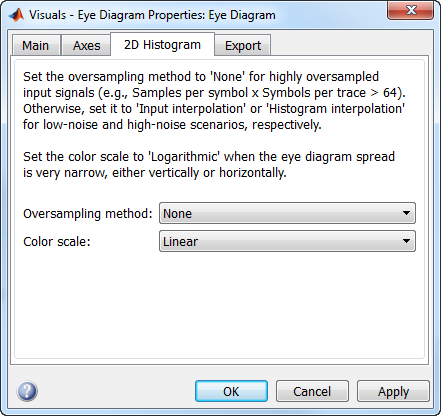
Сверхдискретизация метода, заданного как None, Input interpolation, или Histogram interpolation. Этот параметр является настраиваемым.
Чтобы построить глазковые диаграммы как можно быстрее, установите Oversampling method на None. Недостаток к не сверхдискретизации - то, что графики выглядят пикселизированными, когда количество выборок на трассировку мало. Чтобы создать более сглаженные, менее пикселизированные графики с помощью небольшого количества выборок на трассировку, установите Oversampling method на Input interpolation или Histogram interpolation. Input interpolation быстрее этих двух методов интерполяции и приводит к хорошим результатам, когда отношение сигнал-шум (SNR) высоко. С более низким ОСШ не рекомендуется этот метод сверхдискретизации, потому что он вводит смещение центрам областей значений гистограммы. Histogram interpolation не с такой скоростью, как другие методы, но это обеспечивает хорошие результаты, даже когда ОСШ является низким.
Цветовая шкала графика гистограммы, заданного как любой Linear или Logarithmic. Установите Color scale на Logarithmic если определенные области глазковой диаграммы включают диспропорциональное число точек. Этот параметр является настраиваемым.
Панель инструментов содержит кнопку сброса гистограммы![]() , которая сбрасывает внутренние буферы гистограммы и очищает отображение. Эта кнопка не доступна, когда режим отображения установлен в
, которая сбрасывает внутренние буферы гистограммы и очищает отображение. Эта кнопка не доступна, когда режим отображения установлен в Line plot.
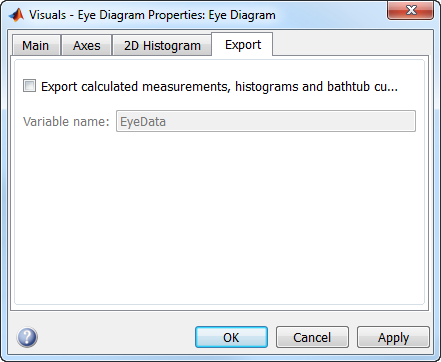
Выберите этот экспорт флажка измерения глазковой диаграммы к рабочей области MATLAB®. Этот параметр является настраиваемым.
Задайте имя переменной, в которую измерения глазковой диаграммы сохранены. Значением по умолчанию является EyeData. Этот параметр является настраиваемым. Данные сохранены как структура, имеющая эти поля:
MeasurementSettings
Measurements
JitterHistogram
NoiseHistogram
HorizontalBathtub
VerticalBathtub
BlockName
В диалоговом окне Style можно настроить стиль активного дисплея. Можно изменить цвет фигуры, содержащей отображения, цвета фона и основные цвета осей отображения и свойства линий в отображении. Чтобы открыть это диалоговое окно, выберите View> Style.

Задайте цвет фона фигуры осциллографа. По умолчанию цвет фигуры является черным.
Задайте цвета заливки и цвета линии для осей.
Задайте стиль линии, ширину линии и цвет линии для отображенного сигнала.
Задайте маркеры точки данных для выбранного сигнала. Этот параметр похож на Marker свойство для MATLAB Handle Graphics® строит объекты.
| Спецификатор | Markertype |
|---|---|
| 'none' | Никакой маркер (значение по умолчанию) |
| Круг | |
| Квадрат | |
| Крест | |
| Точка | |
| Знак «плюс» | |
| Звездочка | |
| Ромб | |
| Нисходящий треугольник | |
| Треугольник, направленный вверх | |
| Треугольник, указывающий влево | |
| Треугольник, указывающий вправо | |
| Пятиконечная звезда (пентаграмма) | |
| Шестиконечная звезда (гексаграмма) |
Задайте палитру графиков гистограммы как одна из этих схем: ParulaструяhsvгорячийхолодныйпружиналетоосеньзимасерыйкостьмедьрозовыйСтроки, или Custom. Этот параметр активен, когда Eye Diagram находится в Histogram режим. Значением по умолчанию является Hot. Если вы выбираете Custom, диалоговое окно появляется, от которого можно ввести код, чтобы задать собственную палитру.